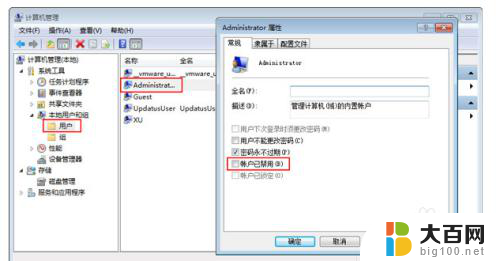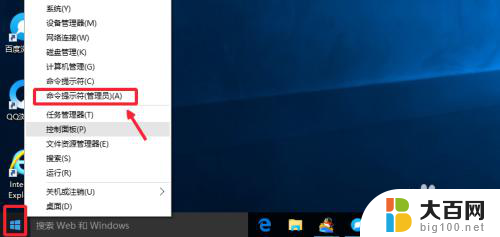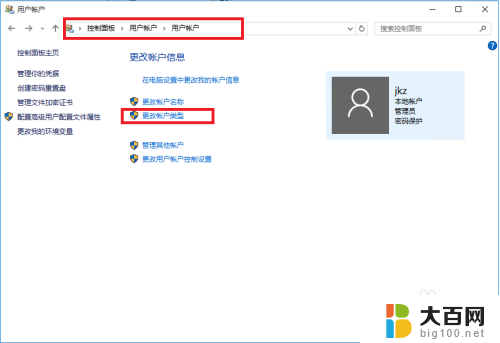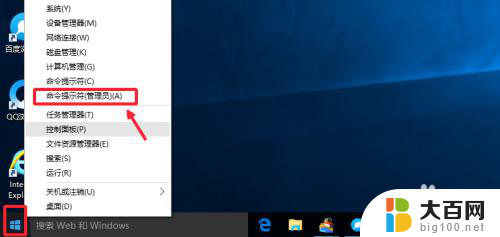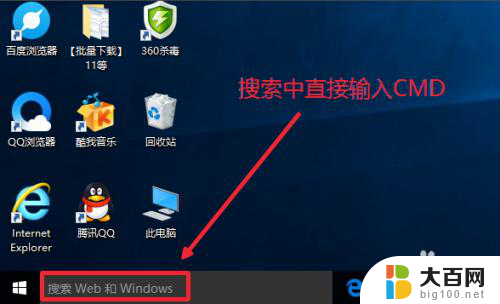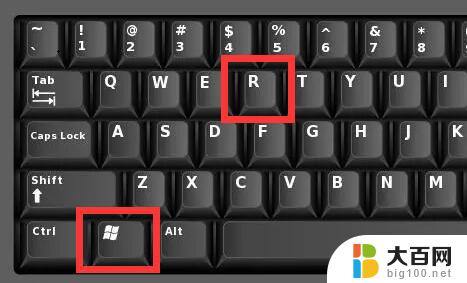win10右键管理员身份运行 Win10右键无法以管理员身份运行怎么办
更新时间:2024-05-03 08:58:14作者:yang
在使用Win10系统时,经常会遇到需要以管理员身份运行程序的情况,有时候我们发现右键无法以管理员身份运行,让我们感到困惑。这种情况可能会影响我们的工作效率,因此需要找到解决方法来解决这个问题。接下来我们将探讨一些可能的解决方案,帮助您解决Win10右键无法以管理员身份运行的困扰。
具体步骤:
1.在电脑桌面右键点击“此电脑”
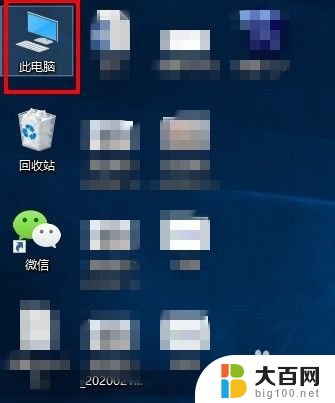
2.在弹出的列表中找到“管理”,点击打开
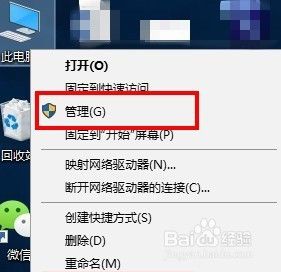
3.待计算机管理窗口弹出后,依次选取“系统工具”、“本地用户和组 ”、“用户”

4.在中间栏找到并点击打开“Administrator”
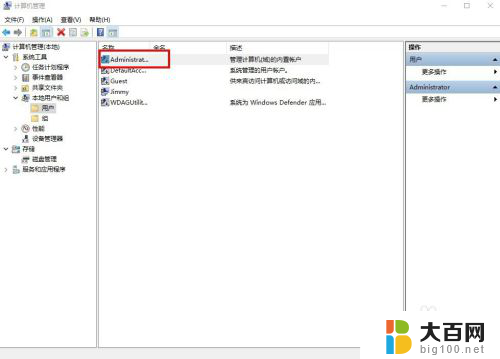
5.在Administrator属性界面中,取消勾选“帐户已禁用”。点击“应用”和“确定”
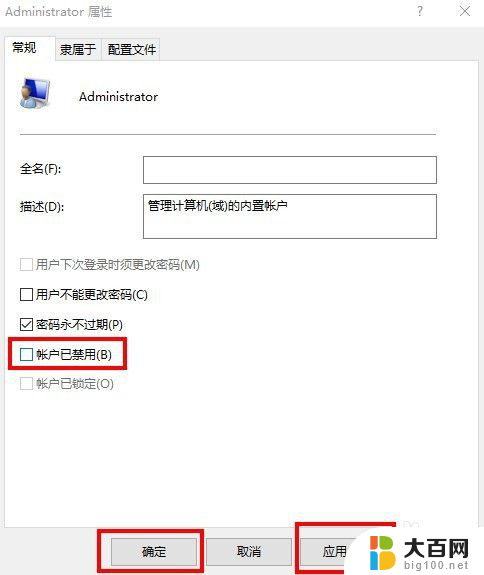
6.以Administrator账户登录设备,便可在右键中看到“以管理员的身份运行”的选项了
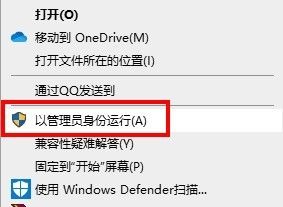
以上就是win10右键管理员身份运行的全部内容,有需要的用户可以根据以上步骤进行操作,希望这些步骤对大家有所帮助。